Windows11更改电源计划【方法大全】
2024-01-26 15:21:09系统知识
Windows11系统修改电源计划/电源模式方法大全分享给大家。Windows11更改电源计划的两种方式方式一:1、右键单击电池点击电源和睡眠设置或打开开始菜单-点开设置2、选择电源模
Windows11系统修改电源计划/电源模式方法大全分享给大家。
Windows11更改电源计划的两种方式
方式一:
1、右键单击电池点击电源和睡眠设置或打开开始菜单-点开设置
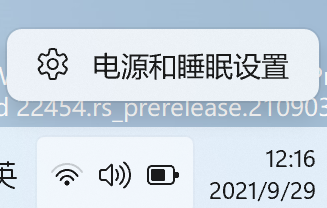
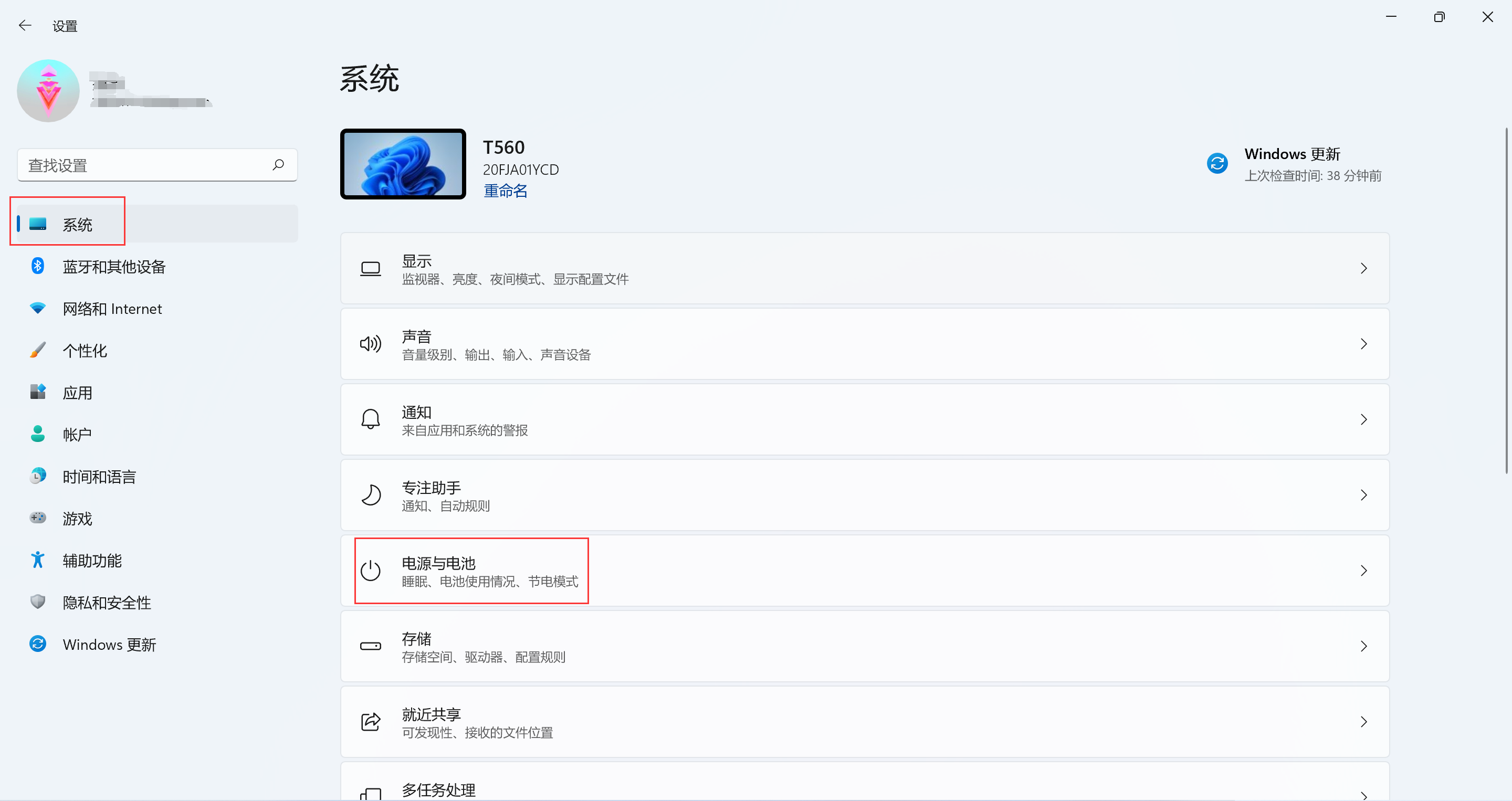
2、选择电源模式,更改电源模式
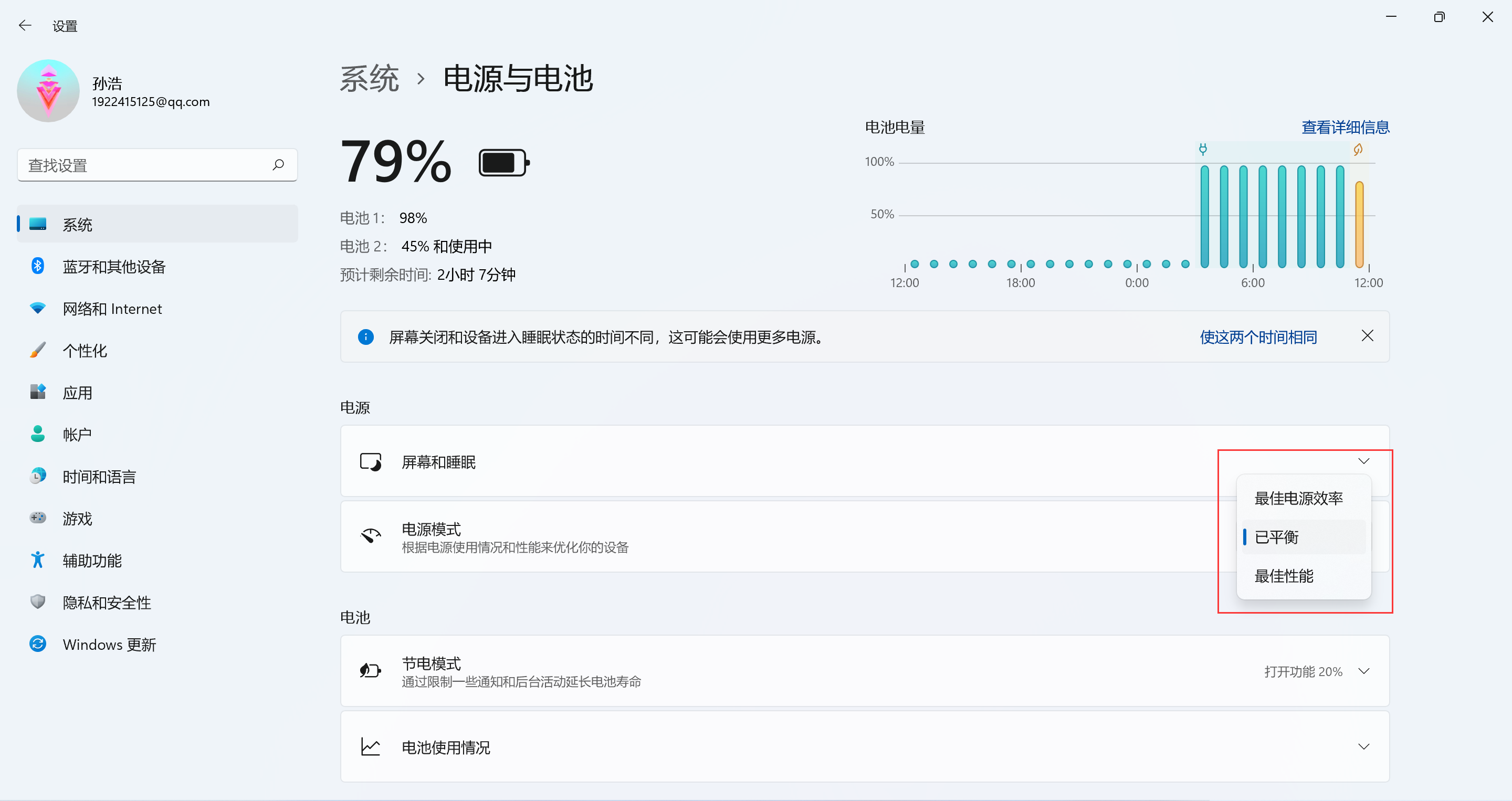
方法二:
通过控制面板创建电源计划(与Windows10方案相同)
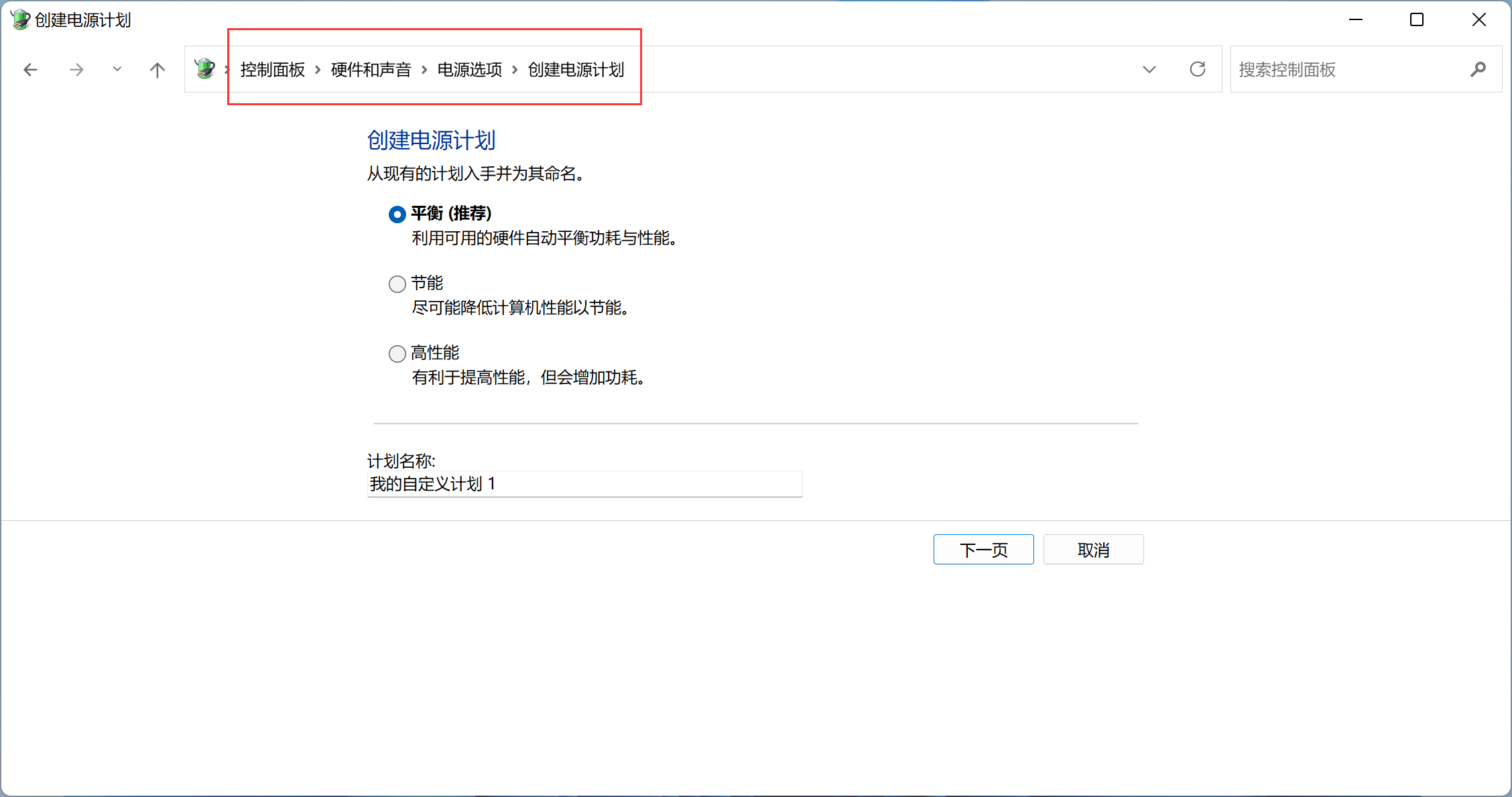
备注:
1、右击开始菜单-Windows终端(管理员)输入命令开启卓越性能模式:powercfg -duplicatescheme e9a42b02-d5df-448d-aa00-03f14749eb61
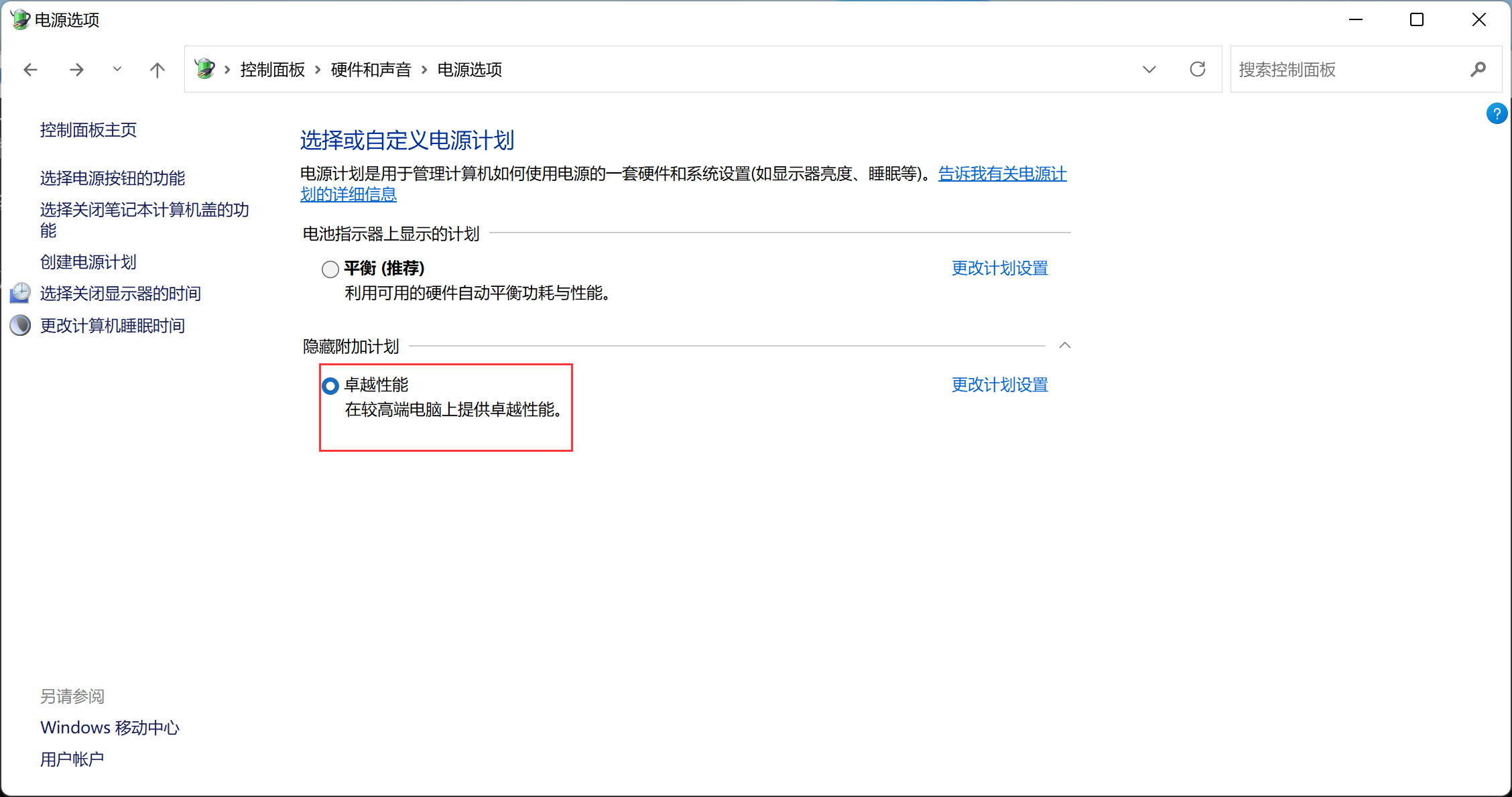
2、通过控制面板更改电源模式为高性能或卓越性能后,无法再通过设置中的电源和电池更改电源计划
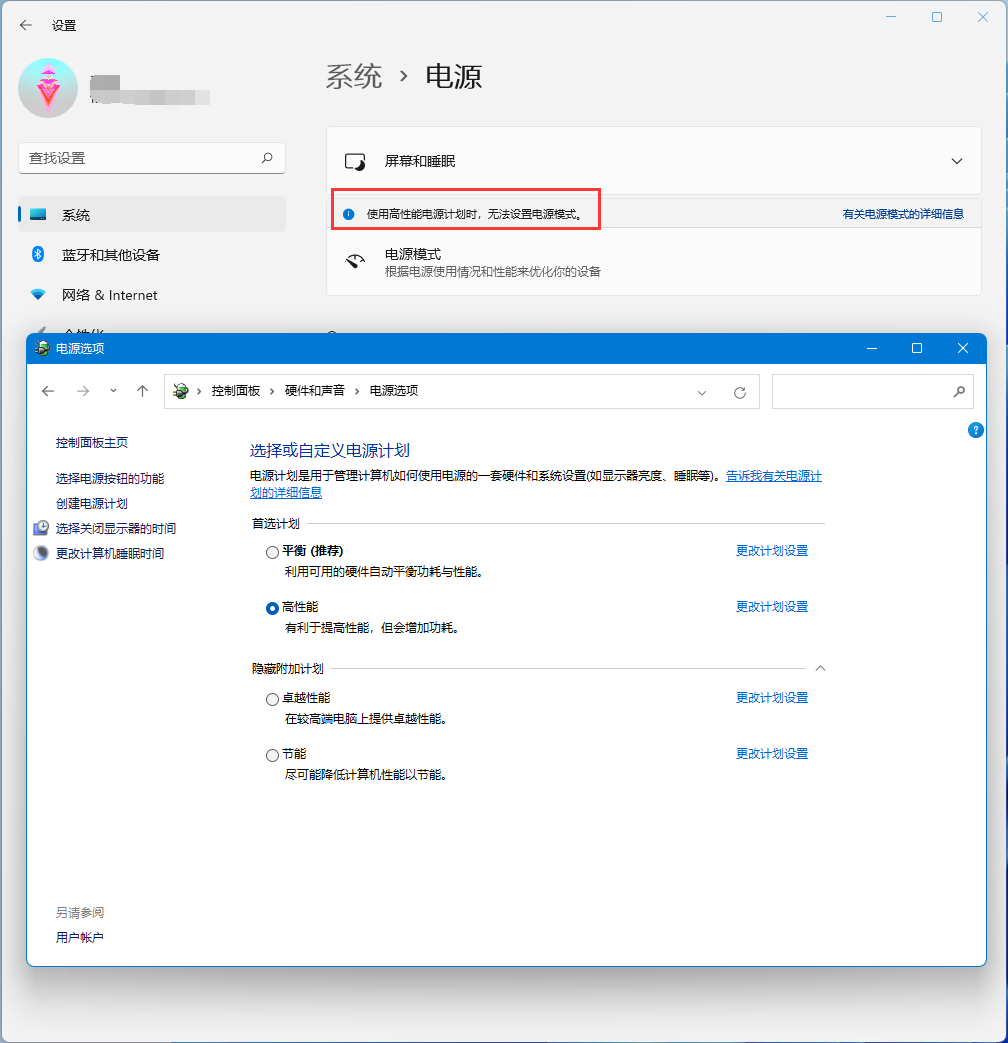
以上就是IT备忘录小编给大家分享的win11系统修改电源计划的方法,当然我们在实际修改过程中,还可以点击对应的:更改计划设置,去详细的修改几分钟关闭屏幕、是否休眠、笔记本还可以设置关闭盖子是否休眠等操作。
相关内容标签
赞一个! ()
 2345
2345 Google
Google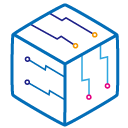


 微信收款码
微信收款码 支付宝收款码
支付宝收款码